Trong khi sử dụng Microsoft Excel, người dùng có thể cần nhập cùng các giá trị như văn bản, dữ liệu vào nhiều ô hoặc nhập cùng một công thức vào toàn bộ một cột (tránh nhập trường hợp phải nhập từng cái một). Trong hướng dẫn này, Quản Trị Mạng sẽ chỉ cho bạn đọc cách nhanh chóng nhập cùng một dữ liệu hoặc công thức vào các ô.
Để nhập cùng một dữ liệu trong các ô, vui lòng làm như sau.
1. Chọn nhiều ô mà bạn muốn nhập cùng một dữ liệu bằng cách giữ phím Ctrl.
2. Sau khi chọn, bấm phím Space và ô được chọn cuối cùng sẽ ở chế độ chỉnh sửa.
3. Nhập dữ liệu hoặc văn bản trong ô, rồi nhấn tổ hợp phím phím Ctrl + Enter.
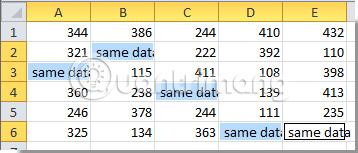
Lưu ý: Nếu các ô được chọn đã có sẵn nội dung, nó sẽ thay thế tất cả nội dung của các ô đã chọn bằng cùng một dữ liệu sau khi nhấn phím Ctrl + Enter.
Sau khi hoàn thành các bước trên, văn bản sẽ tự động được nhập vào tất cả các ô được highlight. Mẹo này có thể rất hữu ích bất cứ khi nào người dùng có loại dữ liệu có cùng tiền tố và chỉ cần thêm một cái gì đó vào cuối mỗi ô.
Giả sử bạn có dữ liệu trong cột A và B, sau đó muốn tổng hợp các dữ liệu này trong cột C bằng phím Enter. Hãy làm như sau.
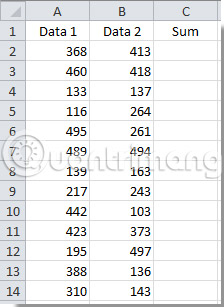
1. Chọn ô C2 và nhấn tổ hợp phím Ctrl + T.
2. Trong hộp thoại Create Table xuất hiện, chọn phạm vi dữ liệu muốn tính tổng và nhấp vào nút OK.
Lưu ý: Nếu có tiêu đề dữ liệu trong phạm vi đã chọn, hãy chọn hộp My table has headers.
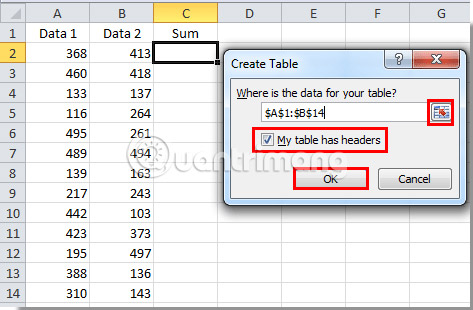
3. Chọn cột B và nhấp chuột phải vào nó. Sau đó chọn Insert > Table Column to the Right trong menu chuột phải.
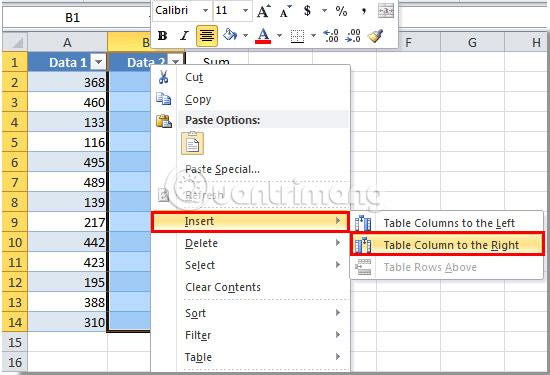
4. Bạn có thể thay đổi tên tiêu đề của cột mới bằng cách chọn nó và nhập tên mới vào Formula Bar, sau đó nhấn phím Enter.
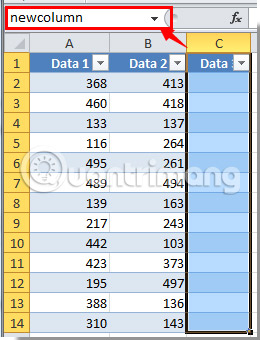
5. Chọn ô đầu tiên của cột mới (trong ví dụ là ô C2). Nhập công thức vào ô này, rồi nhấn phím Enter.
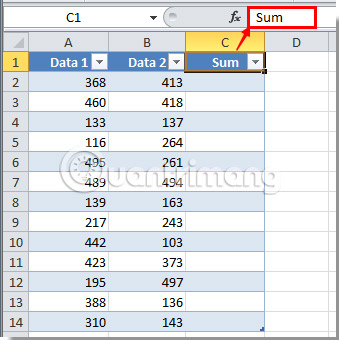
Sau khi nhấn phím Enter, tất cả các ô trong cột được chỉ định này sẽ được điền cùng một công thức.
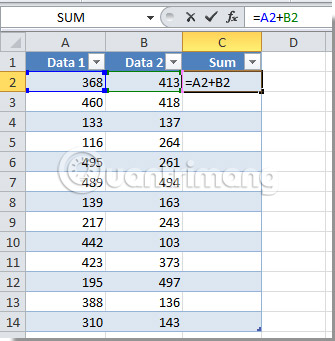
Chúc bạn thực hiện thành công!
Xem thêm:
Nguồn tin: quantrimang.com
Ý kiến bạn đọc
Những tin mới hơn
Những tin cũ hơn